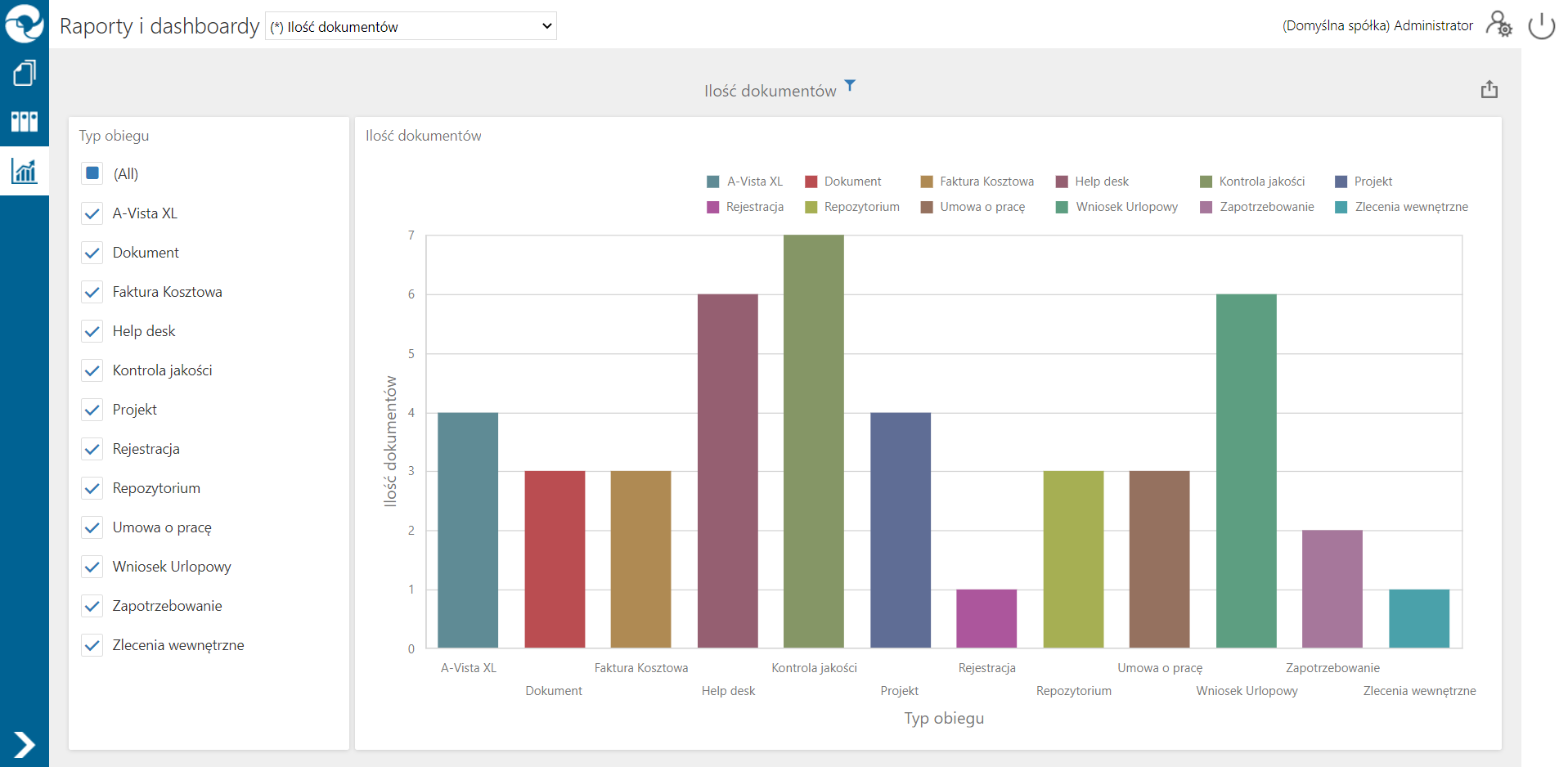Panel użytkownika
W menu głównym Comarch DMS znajduje się przycisk  otwierający okno Panel użytkownika. Panel użytkownika zawiera trzy zakładki:
otwierający okno Panel użytkownika. Panel użytkownika zawiera trzy zakładki:
- Lista dokumentów
- Szczegóły dokumentu
- Konfiguracja (zakładka jest widoczna gdy skonfigurowano spółkę Comarch ERP Altum)
Na zakładce Lista dokumentów operator ma możliwość ustawienia własnego zestawu kolumn na liście dokumentów. Widoczność i szerokości kolumn mogą być ustawiane dla listy wszystkich dokumentów oraz dla listy w ramach każdego zdefiniowanego typu obiegu.
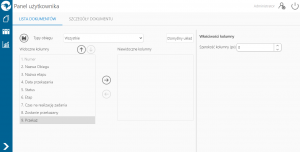
Okno ‘Panel użytkownika’, zakładka lista dokumentów
Na zakładce Lista dokumentów znajdują się elementy:
 – zapisanie ustawionego zestawu kolumn
– zapisanie ustawionego zestawu kolumn
Typy obiegu – w polu należy wskazać typ obiegu, dla którego będzie definiowany zestaw kolumn
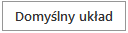 – za pomocą przycisku można przywrócić domyślny układ kolumn
– za pomocą przycisku można przywrócić domyślny układ kolumn
 – za pomocą przycisków można zmienić kolejność wyświetlanych kolumn
– za pomocą przycisków można zmienić kolejność wyświetlanych kolumn

 – za pomocą przycisków można przenieść kolumnę pomiędzy listami kolumn widocznych i niewidocznych.
– za pomocą przycisków można przenieść kolumnę pomiędzy listami kolumn widocznych i niewidocznych.
Oprócz ustawień widoku list dokumentów na zakładce dostępny jest panel Właściwości kolumny, na którym operator może zmienić szerokość wyświetlanej kolumny, wartość należy podać w pikselach (px) w polu Szerokość kolumny.
Na zakładce Szczegóły dokumentu znajdują się ustawienia:
- Przekazanie dokumentu – parametr odpowiada za to, czy po przekazaniu dokumentu zostanie wyświetlony przekazany dokument, następny dokument z listy, czy lista dokumentów
- Tryb pełnoekranowy – parametr odpowiada za domyślne wyświetlanie karty obiegu w trybie pełnoekranowym (karta obiegu oraz przekazanie dokumentu wyświetlane są na osobnych zakładkach) lub w trybie standardowym (karta obiegu i przekazanie wyświetlane są w jednym oknie)
- Prezentacja sekcji – nowy parametr związany z wprowadzonymi sekcjami na karcie obiegu. Parametr przyjmuje wartości:
- Ostatnio ustawione – sekcje na karcie obiegu wyświetlane są zgodnie z ostatnim ustawieniem dokonanym przez operatora na dokumencie danego typu.
- Zawsze zwinięte – sekcje na wszystkich dokumentach wyświetlanych przez operatora będą zwinięte
- Zawsze rozwinięte – sekcje na wszystkich dokumentach wyświetlanych przez operatora będą rozwinięte
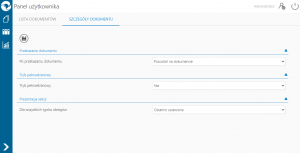
Panel użytkownika w aplikacji desktop, zakładka Szczegóły dokumentu
Na zakładce Konfiguracja znajdują się ustawienia:
- Uruchom ERP Altum w tle – parametr odpowiadający za to czy Comarch ERP Altum będzie uruchamiany w tle podczas włączania Comarch DMS, czy podczas pierwszego wywołania okien Altum (Lista artykułów, kontrahentów, dokumentów) z poziomu Comarch DMS.
- TAK – oznacza, że system Comarch ERP Altum zostanie uruchomiony w tle podczas uruchamiania Comarch DMS,
- NIE – oznacza, że system Comarch ERP Altum zostanie uruchomiony w tle podczas pierwszego wywołania okien Altum (Lista artykułów, kontrahentów, dokumentów) z poziomu Comarch DMS.
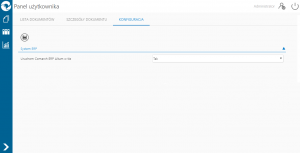
Zakładka Konfiguracja w panelu użytkownika, gdy utworzono spółkę współpracująca z Comarch ERP Altum
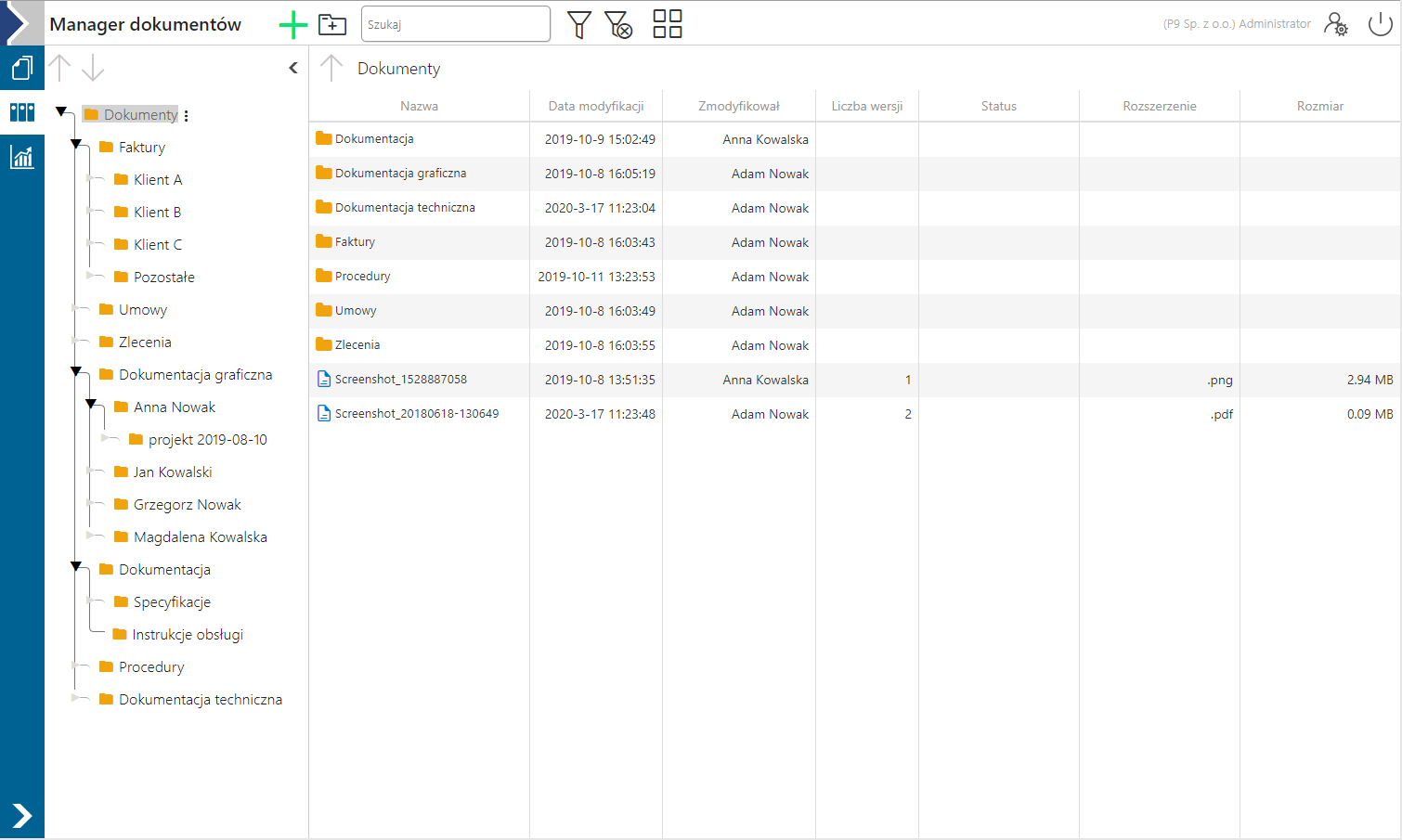
 – dodanie nowego dokumentu
– dodanie nowego dokumentu – dodanie nowego katalogu
– dodanie nowego katalogu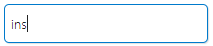 – wyszukiwarka, po wpisaniu frazy wyświetlone zostaną dokumenty i katalogi, które w nazwie zawierają wpisaną frazę
– wyszukiwarka, po wpisaniu frazy wyświetlone zostaną dokumenty i katalogi, które w nazwie zawierają wpisaną frazę – wyświetla menu z filtrami
– wyświetla menu z filtrami – usuwa wszystkie zastosowane filtry na liście, włącznie z frazą wyszukiwania.
– usuwa wszystkie zastosowane filtry na liście, włącznie z frazą wyszukiwania. – przełącza widok zawartości katalogu na duże ikony
– przełącza widok zawartości katalogu na duże ikony – przełącza widok zawartości katalogu na listę pozycji
– przełącza widok zawartości katalogu na listę pozycji wyświetlaną obok nazwy dokumentu lub katalogu, po ustawieniu kursora myszki na nazwie.
wyświetlaną obok nazwy dokumentu lub katalogu, po ustawieniu kursora myszki na nazwie.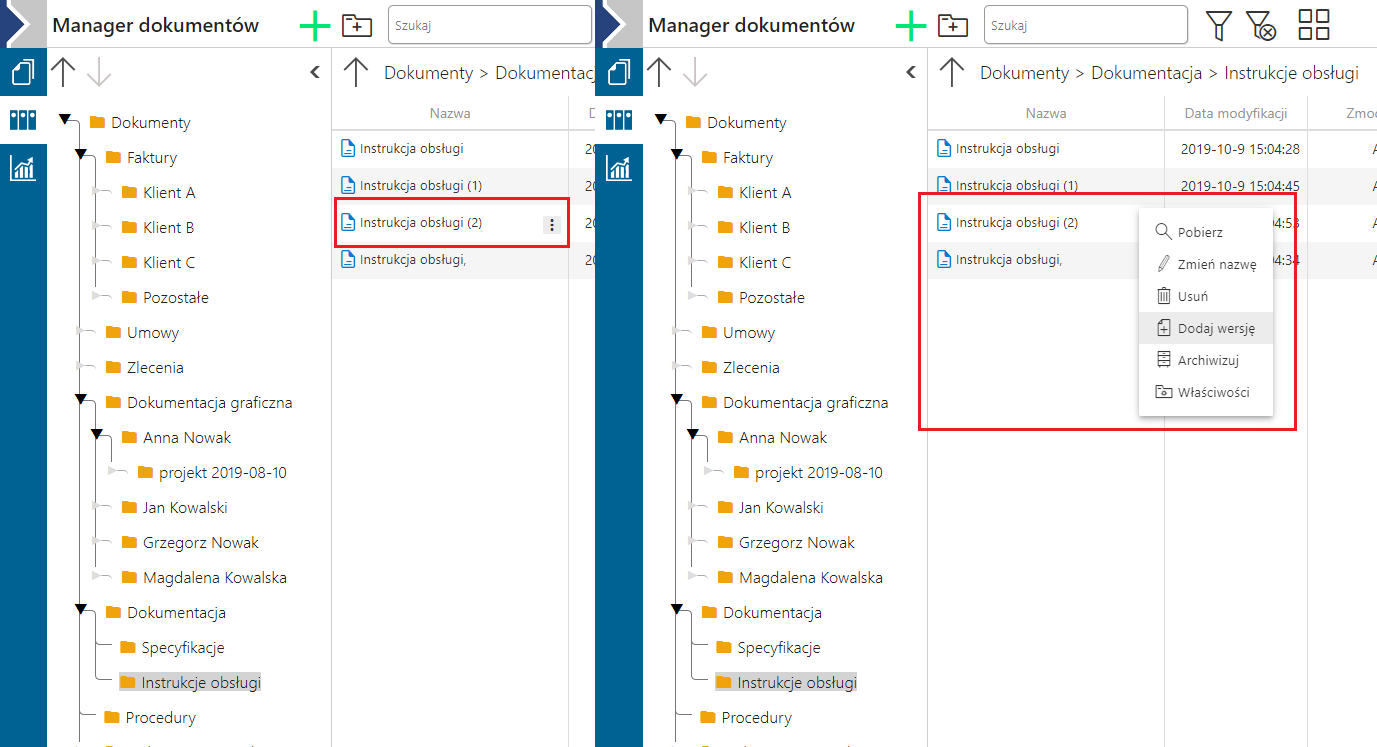
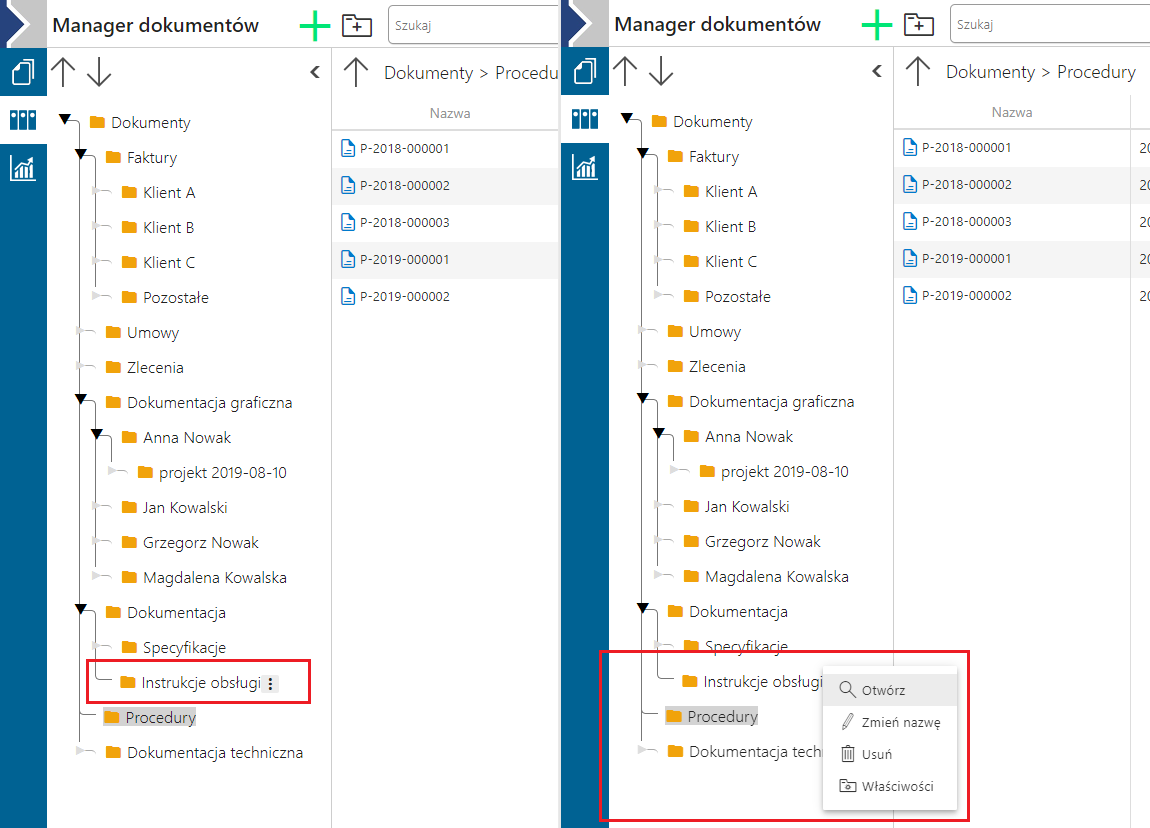
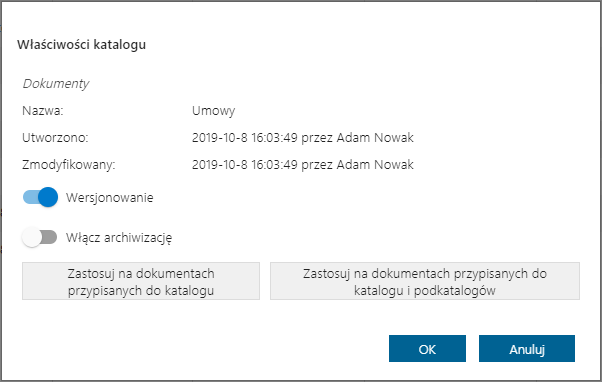
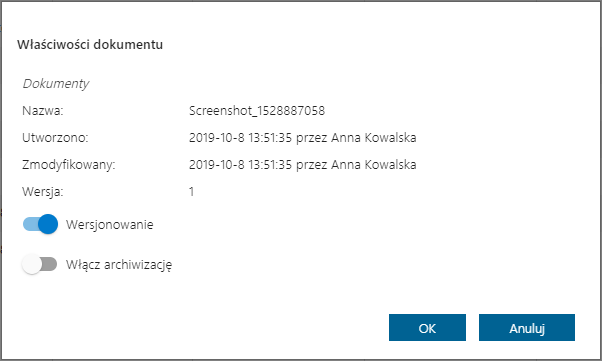
 [Raporty i dashboardy] w menu bocznym aplikacji.
[Raporty i dashboardy] w menu bocznym aplikacji.